Алгоритм действий для андроида ниже 5 версии
Загрузка …
Если устройство работает под управлением старой версии операционной системы, то процесс переноса адресной книги на «симку» будет немного отличаться от описанного выше способа:
- Первым делом потребуется открыть соответствующее приложение.
- Выбрать «Опции» или нажать три вертикальные точки.
- Найти пункт «Импорт/экспорт».
- Выбрать место сохранения адресной книги (экспорт на SIM-карту).
- Отобрать номера для переноса.
- Нажать клавишу «Готово» и подтвердить проведение операции.
Внутренняя память
Внутренняя память телефона – самый распространенный вариант, он наиболее быстрый и удобный. Современные смартфоны предоставляют солидный объем памяти под эти цели. Главный минус этого метода – при утере или поломке телефона, восстановить данные не получится.
Для чего это нужно?
В наше время пользователи смартфонов часто меняют девайсы на новые модели. Поэтому приходится решать вопросы по переносу номеров с одного устройства на другое. Решить проблему можно разными способами, но часто люди просто перемещают номера на симку, а потом устанавливают карту в новый смартфон.
Процесс несложный, но операционная система Андроид постоянно обновляется, поэтому порядок действий меняется. Поэтому ниже покажем методику переноса номеров с симки на смартфон, разберемся с тонкостями процедуры.
Если на устройстве андроид 8, 7, 6, 5
Откройте приложение «Контакты».
Нажмите кнопку «Опции» (может выглядеть как три точки в правом верхнем углу).
Выберите пункт «Управление контактами». Если такого пункта нет, выберите пункт «Настройки».
Выберите пункт «Контакты». Если такого пункта нет, перейдите к следующему шагу.
Выберите пункт «Импорт/экспорт контактов». Если такого пункта нет, вернитесь к пункту №1 и выберите именно «Контакты», а не «Телефон».
Выберите пункт «Экспорт».
Выберите пункт «SIM».
Нажмите «Да» для подтверждения. Скопируются только имя и номер телефона, остальные поля контакта (электронная почта, фотография и т.д.) не скопируются. Это ограничение SIM-карты.
Выберите контакты, которые хотите скопировать, и нажмите «Готово».
Контакты скопируются на SIM-карту.
Зачем держать копию контактов на sim карте
Контакты на сим карточке рационально держать в следующих случаях:
- При поочередном использовании нескольких телефонов или смартфонов.
- Для предотвращения добавления новых номеров.
- Когда требуется сделать полную очистку данных, а интернета для восстановления контактов, нет.
- При обращении в сервисный центр.
- Если требуется воспользоваться обычным телефоном, не поддерживающим передачу контактов через беспроводную сеть или интернет.
- При замене симки.
Инструкция для android 4
- Откройте приложение «Справочник» или «Телефонную книгу», где хранятся телефонные номера.
- Найдите и нажмите на кнопку с выпадающим списком параметров.
- Выберите пункт Импорт/Экспорт. Если пункт отсутствует, нажмите на «Настройки».
- Далее – «Экспорт на SIM карту».
- В новом окне отметьте контакты, что следует перенести. Учтите, что память сим карты ограничена и чаще не позволяет вместить больше 250 номеров.
- После выбора номеров, нажмите на кнопку «Экспорт». Телефон сообщит, что часть информации – музыка, фотография, дополнительные заметки, сохранены не будут. Подтвердите действие и дождитесь окончания процедуры.
Итак, выполнив эти простые 6 шагов по инструкции вы полностью скопируете контакты с телефона на симку.
Использование приложения super backup
В копировании данных вам также помогут программы Easy Backup, Move Contacts Transfer/Backup, MCBackup, Phonebook Backup & Transfer и другие. Если вы хотите обезопасить себя на случай поломки SIM-карты или телефона, следующий метод сохранит всю информацию в интернете.
Как импортировать контакты с андроида на сим-карту
С развитием удаленных сервисов хранения информации, функция по переносу базы телефонных номеров на sim-карту постепенно теряет актуальность. Однако, если вы предпочитаете хранить данные на физическом носителе, не стоит списывать со счетов этот вариант.
Недостаток симки как инструмента хранения:
- ограниченное количество номеров – 250 единиц, а старые модели сохранят всего 100 строк;
- урезанный объем хранимых сведений – имя и номер (без адресов почты и иных пометок);
- лимит по количеству символов при описании человека.
Тем не менее бывают жизненные ситуации, когда этот инструмент выручает. Процесс записи номеров на карточку от сотового оператора достаточно прост и реализуется штатными функциями. Скачивание дополнительных программ не требуется. Чтобы выполнить операцию, последовательно выполните ряд шагов:
Будет запущен процесс, по окончании которого появится уведомление об успешном выполнении. Также у контактов, которые находятся в памяти sim появится отдельный рыже-серый прямоугольный маркер.
Перед физическим переносом СМИ-карты проверьте еще раз путь, где контакт сохранен. В каждой строке есть варианты хранения: телефон, sim, облако.
Как перенести номера с симки на телефон
Главный принцип операции в том, чтобы сначала контакт на симку записать, а после этого извлечь эту информацию на новый смартфон. Общий принцип выполнения этапов следующий:
Иногда в ходе распаковки возникают ошибки. Чаще всего они вызваны разными требованиями к формату контакта в записной книжке. Например, может быть проблема со слишком длинными именами. Все вопросы можно решить в рабочем режиме в процессе проведения распаковки. Проблемные записи можно будет просто переименовать.
Перенос контактов с симки на телефон гарантировано будет успешен, если разъемы для sim на гаджетах будут одинаковыми. Настоятельно не рекомендуем самостоятельно обрезать пластик, так как это может привести к деформации основного чипа и полной потере информации.
Как скопировать контакты на sim-карту
Перед копированием посмотрите версию Андроид на своем устройстве.
ПО ТЕМЕ:
Как посмотреть версию Андроид
Как скопировать список контактов с сим-карты на смартфон
Переместить контакты с телефона самсунг на сим-карту ‒ в операционной системе предусмотрена специальная функция копирования. Обратите внимание на то, что у такого типа накопителей небольшой объем памяти, поэтому информация может не сохраниться полностью. При большом объеме данных советуем воспользоваться другими способами переноса файлов.
Копирование на sim-карту
- Откройте приложение «Контакты».
- Найдите «Опции» (троеточие в правом верхнем углу) и «Управление контактами».
- Выберите «Экспорт» данных на SIM-карту (скопируются только имена и номера).
- Переставьте SIM в новое устройство, импортируйте данные по той же схеме.
Специальные приложения дают возможность переносить не только контакты, но и другое содержимое телефона путем создания копий. Найти их можно в PlayMarket и выбрать на личное усмотрение. Мы расскажем, как совершить копирование через Super Backup.
На android
Чтобы перенести контакты с карточки в память устройства с операционной системой Android, нужно сделать следующее:
- Зайдите в меню вашего смартфона и выберите приложение под названием Контакты.
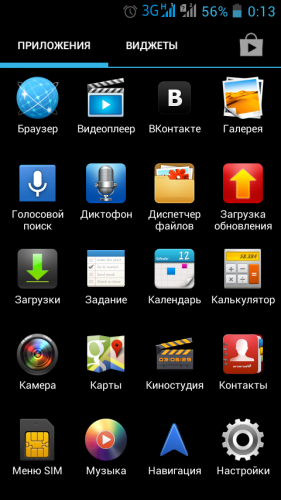
- В этом приложении нужно открыть пункт Опции. Перед вами появится перечень доступных действий.
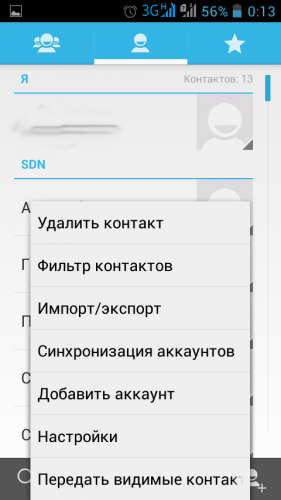
- Нас, в данном случае, интересует Импорт/экспорт. Эта опция позволит вам выбрать, откуда вы хотите импортировать свои номера. Выбираем Sim-карту.

- Дальше нужно выбрать, куда вы хотите сохранить контакты. Выбираем телефон.

- Поставьте галочки напротив тех номеров, которые необходимо перенести. После того как вы подтвердите выполнение данной процедуры, все номера окажутся в памяти телефона.

Таким образом, можно перенести все контакты из памяти симкарты на Android смартфон. Этот способ может значительно упростить перенос телефонной книги при смене телефона или просто поможет сохранить все номера в более надежном месте.
На android версии до 5.0
Для переноса информации в обратном направлении, повторите следующее:
- Откройте раздел с телефонами, нажмите кнопку вызова меню.
- Выберите пункт «Импорт/экспорт».
- Нажмите «Экспорт на sim-карту».

- Отметьте галочкой нужные записи или все сразу, подтвердите действие.
Ваши данные будут перенесены на карточку, откуда вы легко сможете перенаправить их на новый девайс.
На android выше 5.0
В гаджетах, поддерживающих последние обновления Андроида, процедура будет отличаться только наличием раздела «Управления контактами», через который необходимо пройти для поиска функции отправки данных, и наличия возможности экспортировать телефонную книгу не только в память телефона, но и на облачное хранилище или отправить на почту.
—> —> —> —>
При смене смартфона первым делом человек сталкивается с необходимостью переноса имеющейся информации. В первую очередь, сюда входит импортирование данных абонентов. Это можно осуществить несколькими способами: путем синхронизации с сервисами Google, созданием vCard с отправкой ее по электронной почте, копированием на сим-карту.
Важно знать
Процедура копирования будет зависеть от версии Андроида.
На iphone
Если же вам нужно перенести номера на устройство от компании Apple, сделать это можно следующим образом:
- Откройте меню настроек своего iPhone.
- Найдите пункт Контакты и перейдите в него, а затем выберите опцию Импортировать контакты SIM.
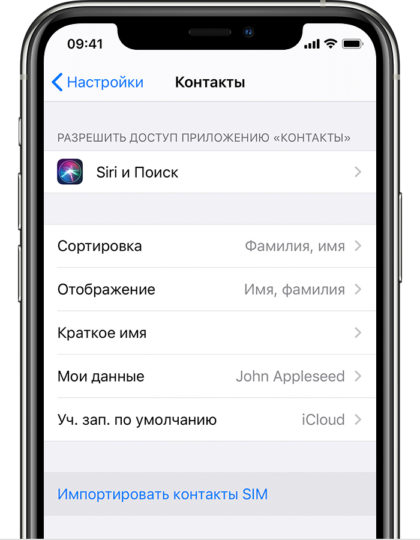
- Если увидите на экране такой запрос, то выберите, куда нужно перенести номера с карточки.
- Подождите, пока закончится процесс переноса контактов.
- Откройте список контактов и проверьте, все ли номера были успешно перенесены.
Следует оговориться, что в случае iPhone этот способ нельзя использовать для переноса контактов с одного устройства на другое. Все дело в том, что iPhone не сохраняет номера на карточке. Так что, если вы решили поменять один гаджет от Apple на другой, придется использовать резервную копию в iCloud, чтобы перенести все необходимые вам данные.
Как видите, нет ничего сложного в том, чтобы перенести контакты с SIM карты в память любого смартфона. Не рекомендуем вам вообще сохранять свои номера на карточке. Лучше использовать для этого более надежное облачное хранилище. Тогда действительно можно рассчитывать на то, что вы никогда не потеряете свою телефонную книгу.
На андроиде версии до 5.0
Вам потребуется зайти в телефонную книгу, вызвать контекстное меню нажатием кнопки в правом верхнем углу экрана, выбрать «Экспорт/импорт».
Появится окно с вариантами экспортирования и импортирования данных. Откройте «Импорт с сим-карты». Укажите, куда сохранить перечень ‒ на гаджет или на облачное хранилище. Виртуальный диск – отличное решение для тех, чей девайс не располагает большим объемом памяти. К тому же скопировать оттуда данные можно на любое устройство, с которого можно авторизоваться в Google-аккаунте.
Для окончания процесса отметьте номера, которые хотите импортировать или отметьте все и нажмите ОК.
На андроиде выше 5.0
На релизе Android выше 5-го, вам потребуется открыть тот же пункт номерного списка, однако заходить в него следует именно из меню, а не из вызовов. Раздел для копирования вы найдете в пункте «Управление». В остальном процедура репорта файлов не изменилась ‒ просто повторите указанные выше рекомендации и скопируйте информацию на устройство.
Пропало изображение на телевизоре Samsung — что делать?
Облачные хранилища
Облачные технологии – относительно новый вариант решения проблемы. При утере устройства, адресная книга восстановится за считанные секунды. Однако, для оперативного обновления нужно постоянное подключение к Интернету. Также следует серьезно относиться к сохранности личных данных для входа в аккаунт. Дополнительный плюс – контакты можно редактировать на других устройствах одновременно.
Пишите!
Если у вас остались вопросы или что-то не получилось, то задавайте вопросы в комментариях к статье и мы постараемся вам ответить. Если вы знаете другие способы быстрого перемещения контактов с телефона на симку, то напишите ваш способ в комментариях к данной статье, возможно он подойдет и для других пользователей.
Сим-карта
Сим-карта – старый-добрый способ с определенными ограничениями. Среди плюсов метода: оперативность, независимости от связи и соединения с интернетом, высокая степень безопасности, работа с разными моделями устройств. В том числе старого образца. Однако, контакты физически привязываются к симке. Если вы ее потеряете и восстановите, то адресной книги на новой карточке не будет.
Наиболее оптимальный вариант – комбинирование способов хранения.
Сохранение на компьютер с помощью google
В текстовом редакторе данные могут выглядеть беспорядочно, но их можно подкорректировать по своему усмотрению. Сам файл в дальнейшем можно скопировать через кабель или электронную почту на любой смартфон.
Перенести контакты с телефона на сим-карту можно несколькими способами. Чаще всего можно обойтись встроенными инструментами смартфона – то есть, нет надобности устанавливать дополнительный софт. Способы переноса контактов на симку могут отличаться в зависимости от версии Андроид, установленной на телефоне.
Содержание:
Перекидывать контакты на сим-карту телефона – удобно: после смены мобильного устройства на другое не будет проблем с переносом номеров в адресную книгу Андроид.
Перенос контактов на сим-карту в Андроид 9 выполняется следующим образом:
- С главного экрана необходимо перейти в адресную книгу с помощью специальной иконки или через “Настройки – Контакты”.

- Перейти в меню настроек Андроид, для этого достаточно щелкнуть на значок с тремя точками.
- Откроется меню с несколькими пунктами, среди них выбираем «Управление контактами».

- Откроется окно, где будут предложены доступные функции (объединение, импорт/экспорт, синхронизация, изменение места хранения по умолчанию). Выбираем пункт «Импорт/экспорт контактов».

- Чтобы перенести контакты с телефона на симку, необходимо выбрать пункт «Экспорт» – SIM-карта.

- Далее отметить контакты, которые нужно скопировать.
- Если требуется переместить на сим-карту все контакты из адресной книги, просто нажмите на кнопку «Скопировать все».
- Завершите процедуру, нажав на кнопку «Да» в открывшемся диалоговом окне.
Учитывайте, что при копировании на сим-карту переносятся только номер телефона и имя контакта. Скопировать фотографию, адрес электронной почты и прочие данные контакта не получится из-за ограничений сим-карты.
Совет: Можно поступить другим образом: восстановить контакты из резервной копии или синхронизировать новый телефон с аккаунтом Google. Как это сделать, читайте здесь. При этом, у вас не будет ограничений: можно скопировать email, адрес и прочие данные о контакте.
Видеоинструкция:
В более старых версиях Андроид копирование контактов на симку отличается от описанного выше. Чтобы информация о номерах на сим-карте была доступна на новом телефоне, необходимо:
- Перейти в телефонную книгу с помощью специального значка «Контакты» на домашнем экране.
- В правом верхнем углу нажать на пункт «Опции» (В некоторых ОС пункт «Опции» обозначается значком с тремя точками).
- В открывшемся меню выбрать пункт «Настройки».
- Выбрать контакты и в открывшемся меню нажать на пункт «Импорт/экспорт контактов».
- Нажмите на кнопку “Экспорт”. Андроид предложит выбрать место, куда требуется перенести контакты. Воспользуйтесь командой «Скопировать контакты с телефона на сим-карту».
- Подтвердите свое намерение скопировать контакты, нажав на кнопку «Да» в открывшемся окне.
- Отметьте контакты для переноса. Дальнейшие действия выполнятся автоматически.
Чтобы перенести контакты с телефона на сим-карту Samsung (либо на устройство любой другой марки) с версией операционной системы Андроид 4, необходимо:
- Перейти в раздел контактов с помощью специального значка на домашнем экране либо в меню.
- Перейти в настройки. Для этого необходимо нажать на кнопку «Меню», «Опции» или «…» в зависимости от модели телефона.
- В открывшемся окне выбрать пункт «Экспорт/импорт контактов».
- Далее выбрать «Экспорт на сим-карту».
- Выбрать контакты, которые нужно скопировать. Можно нажать на кнопку «Выбрать все», если требуется скопировать все контакты из телефонной книги.
- Внимательно прочитать и согласиться с условиями, при которых выполняется копирование данных с телефона на сим-карту.
Как и на других ОС, при копировании сохраняется только имя и номер телефона контакта.
После того, как был произведен импорт/экспорт контактов, можно переставить карточку в другой телефон – все номера телефонов будут сразу же доступны.
Чтобы новая информация о контактах была сохранена и в памяти телефона, нужно, соответственно, выполнить перенос данных с симки на смартфон. Для этого:
- Переходим в контакты через иконку на домашнем экране.
- В меню (открывается после нажатия на кнопку «Меню», «Опции» или «…» в зависимости от версии ОС, которая установлена на смартфоне) выбираем пункт «Настройки». В более новых версиях операционной системы Андроид необходимо выбрать пункт «Управление контактами».
- Выбираем «Экспорт/импорт контактов», далее «Импорт».
- Указываем, откуда нужно скопировать информацию (в нашем случае с сим-карты).
- Выбираем контакты, завершаем импорт.
После этих действий контакты будут сохранены в памяти телефона. Если вы поменяете симку, номера все равно будут доступны для просмотра.
Перенести контакты на сим можно не только с помощью встроенных инструментов телефона, но и через сторонний софт. Существуют также программы, позволяющие делать бэкап контактов. Преимущество бэкапа перед обычным копированием – часто удается сохранить не только имя и номер, но и дополнительную информацию.
- Titanium Backup. Приложение создает полную резервную копию адресной книги, в итоге не теряется никакая дополнительная информация по контактам. С помощью приложения контакты можно сохранить на карту памяти либо загрузить информацию в облако для последующего удобного доступа с любого мобильного устройства. Недостатки приложения: распространяется на платной основе, требует прав администратора.
- Dropbox. Приложение позволяет синхронизировать контактную информацию и сохраняет ее в облаке. Чтобы не потерять нужные сведения при смене телефона или прошивки, достаточно перейти в настройки программы и щелкнуть на пункт «Сохранять контакты».
Экспорт контактов в google
Теперь вы можете открыть Google-аккаунт и синхронизировать информацию на любом устройстве.
Дополнительно опишем способ для тех, кто решил сохранить резервную копию еще и на компьютере. Это также позволяет перенести контакты в новый смартфон, но главное — так доступ к информации всегда будет на вашем ПК даже без подключеняи к интернету.
 Все-симки.ру
Все-симки.ру